
Obsah:
- Autor John Day [email protected].
- Public 2024-01-30 08:21.
- Naposledy změněno 2025-01-23 14:38.

V tomto článku chceme vytvořit skvělý gadget, který může vytvořit bezpečnou zónu pro odemčení vašich zařízení. Na konci tohoto projektu:
Naučí se používat snímač otisků prstů.
Naučí se spárovat vaše zařízení s gadgetem bezpečné zóny.
Udělá skvělý gadget nazvaný Safe Zone.
Krok 1: Vytvořte bezpečnou zónu pro zařízení Android/IOS/WIN10, abyste zůstali odemčeni

Zabezpečení datových bank
Jednotka pevného disku (HDD), pevný disk, pevný disk nebo pevný disk je elektromechanické zařízení pro ukládání dat, které využívá magnetické úložiště k ukládání a získávání digitálních informací pomocí jednoho nebo více pevných rychle rotujících disků (talířů) potažených magnetickým materiálem. Talíře jsou spárovány s magnetickými hlavami, obvykle uspořádanými na pohyblivém ramenu pohonu, které čtou a zapisují data na povrchy talířů. K datům se přistupuje způsobem náhodného přístupu, což znamená, že jednotlivé bloky dat lze ukládat nebo načítat v libovolném pořadí, a nikoli pouze postupně. Pevné disky jsou typem energeticky nezávislého úložiště, které uchovává uložená data i po vypnutí. Flash paměť je elektronické (pevné) energeticky nezávislé paměťové médium pro počítače, které lze elektricky mazat a přeprogramovat. Toshiba vyvinula flash paměť z EEPROM (elektricky vymazatelná programovatelná paměť jen pro čtení) na začátku 80. let a uvedla ji na trh v roce 1984. Dva hlavní typy flash pamětí jsou pojmenovány podle logických bran NAND a NOR. Jednotlivé buňky flash paměti vykazují vnitřní charakteristiky podobné charakteristikám odpovídajících bran. Zatímco EEPROM musely být před přepsáním zcela vymazány, flash paměť typu NAND může být zapisována a čtena v blocích (nebo stránkách), které jsou obecně mnohem menší než celé zařízení. Blesk typu NOR umožňuje zapisovat jedno strojové slovo (bajt)-na vymazané místo-nebo číst samostatně. Pokud k ukládání dat používáte pevné disky nebo flash paměti a není k nim přidána žádná vrstva zabezpečení, je tento projekt pro vás velmi užitečný.
Modul otisků prstů R301T
Otisk prstu v užším smyslu je otisk zanechaný třecími hřebeny lidského prstu. Získání otisků prstů z místa činu je důležitou metodou forenzní vědy. Otisky prstů se snadno ukládají na vhodné povrchy (například sklo nebo kov nebo leštěný kámen) přirozeným vylučováním potu z ekrinních žláz, které jsou přítomny v epidermálních hřebenech. Někdy se jim říká „Chanted Impressions“. V širším použití termínu jsou otisky prstů stopami otisku z třecích hřebenů jakékoli části lidské nebo jiné ruky primáta. Potisk na chodidle může také zanechat dojem třecích hřebenů. V tomto projektu používáme senzorový modul R301T, který umožňuje výměnu dat sériovou komunikaci s ovladačem, jako je Arduino. Pojďme na to!
Krok 2: Požadované materiály

Sériový bezdrátový modul Bluetooth HC-05
Arduino Nano
Polovodičový modul otisků prstů R301T
5mm RGB tříbarevná 4pinová LED
Krok 3: Okruh
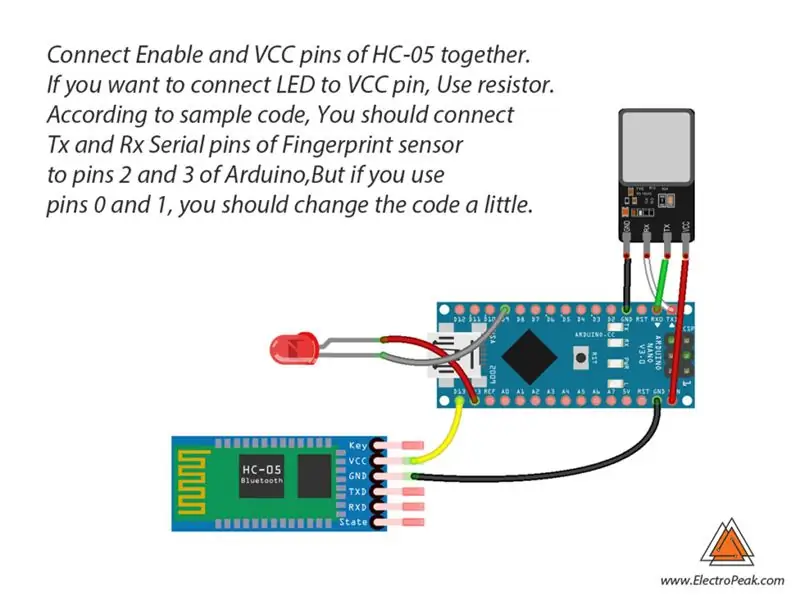
Krok 4: Kód
Musíte přidat knihovnu snímače otisků prstů a poté nahrát kód. Pokud používáte desku Arduino poprvé, nebojte se, postupujte podle těchto kroků:
1. Přejděte na www.arduino.cc/en/Main/Software a stáhněte si software Arduino kompatibilní s vaším OS. Nainstalujte software IDE podle pokynů.
2. Spusťte Arduino IDE a vymažte textový editor a zkopírujte do textového editoru následující kód.
3. Vyberte si desku v nástrojích a deskách, vyberte svou desku Arduino.
4. Připojte Arduino k počítači a nastavte COM port v nástrojích a portu.
5. Stiskněte tlačítko Nahrát (šipka).
6. Jste připraveni!
Potřebné soubory a soubory ke stažení:
Krok 5: Sestavení
Nejprve byste měli spárovat modul Bluetooth s vaším zařízením. Chcete-li spárovat s Win10, přejděte do nastavení a vyhledejte možnosti přihlášení, povolte dynamický zámek a odtud spárujte svůj modul BT. U smartphonů Android přejděte do Nastavení> Sekce Zobrazení> Zamykací obrazovka, odtud povolte Smart Lock a spárujte s BT. V případě systému iOS přejděte na Nastavení, zadejte Touch ID a heslo a odtud je vytvořte.
Pokud se vaše zařízení nespárují automaticky, můžete použít tento trik. Při prvním spárování odešlete do zařízení znak.
Krok 6: Co bude dál?
Tento projekt můžete libovolně vylepšovat. Zde je několik návrhů:
Pokuste se, aby byl váš gadget citlivý na konkrétní místo.
Pokuste se zajistit stejný omezený přístup pro ostatní uživatele.
Doporučuje:
Vytvořte si vlastní přenosnou retro herní konzoli! což je také tablet Win10!: 6 kroků (s obrázky)

Vytvořte si vlastní přenosnou retro herní konzoli! …… což je také tablet Win10 !: V tomto projektu vám ukážu, jak vytvořit přenosnou retro herní konzoli, kterou lze také použít jako tablet Windows 10. Bude se skládat ze 7 " HDMI LCD s dotykovým displejem, LattePanda SBC, napájecí deska PD typu USB typu C a několik dalších doplňkových
Zařízení ASS (antisociální sociální zařízení): 7 kroků

Zařízení ASS (antisociální sociální zařízení): Řekněme, že jste typ člověka, který má rád lidi, ale nemá rád, když se blíží. Jste také příjemným lidem a těžko řeknete lidem ne. Takže nevíte, jak jim říct, aby ustoupili. No, zadejte - zařízení ASS! Y
Jak vytvořit bezpečnou skříňku pomocí zámku RFID: 5 kroků

Jak vytvořit bezpečnou skříňku pomocí zámku RFID: Naučte se, jak vytvořit bezpečnou skříňku pomocí zámku RFID doma pomocí Arduina a velmi základních elektronických součástek. Pojďme udělat Bezpečnou skříňku se zámkem RFID pomocí skeneru Arduino a Rfid
Aplikace pro Android/iOS pro vzdálený přístup k routeru OpenWrt: 11 kroků

Aplikace pro Android/iOS pro vzdálený přístup k routeru OpenWrt: Nedávno jsem si koupil nový router (Xiaomi Mi Router 3G). A samozřejmě mě tento nový, úžasný kus hardwaru inspiroval, abych začal pracovat na tomto projektu;)
Jak vyměnit baterii v zařízení TomTom Go! Zařízení 510 Satnav: 15 kroků

Jak vyměnit baterii v zařízení TomTom Go! Zařízení 510 Satnav: Takže před 2 lety jste šli a utratili stovky za nový lesklý TomTom GO! a vy a sdíleli jste mnoho šťastných cest nahoru a dolů po zemi. Hladký hlas operátora nikdy nekřičí, nebo nadává, když vám chybí odbočky, nebo úplně neposloucháte, co museli
